유튜브 뮤직 pc 버전 다운로드에 대해서 알아보도록 바탕화면에 설치 후 바로가기를 진행해보도록 하겠습니다. 유튜브 뮤직은 유튜브 프리미엄 대상자를 하는 음악 스트리밍 서비스로 유튜브 뮤직을 PC에 설치하기 위해서는 먼저 유튜브 프리미엄 멤버십에 가입이 되어 있어야 합니다. 요즘은 kt, 유플러스 통신사를 사용하고 있다면 3개월 무료가 가능하니 이 부분을 참고해서 이용을 해보시기 바랍니다. 그러면 간단하게 유튜브 뮤직 pc 버전 다운로드 설치 및 바탕화면 바로가기를 알아보겠습니다.
유튜브 뮤직 pc 버전 다운로드 설치 방법
유튜브 뮤직은 PC에 제공되는 앱이 없기 때문에 크롬 브라우저를 이용하는 방법을 사용하면 편리하게 바로가기로 이용이 가능합니다.
1. 유튜브 홈페이지 이동
PC에서 크롬 브라우저를 실행합니다. 그리고 유튜브 홈페이지로 이동 후 로그인을 진행합니다.
2. 유튜브 뮤직 이동
유튜브 홈페이지 메인에서 왼쪽 유튜브 더보기 아래에 있는 뮤직 메뉴를 클릭합니다.
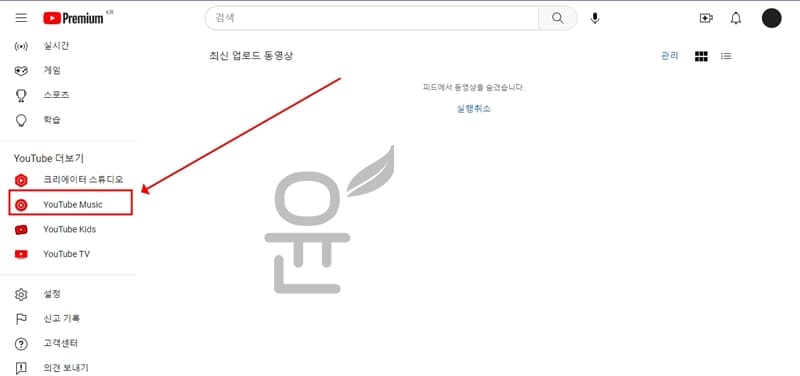
3. 도구 더보기 > 바로가기 만들기 클릭
크롬에서 오른쪽 상단 수직점 3개 아이콘을 클릭후 도구 더보기 > 바로가기 만들기를 차례대로 선택합니다.
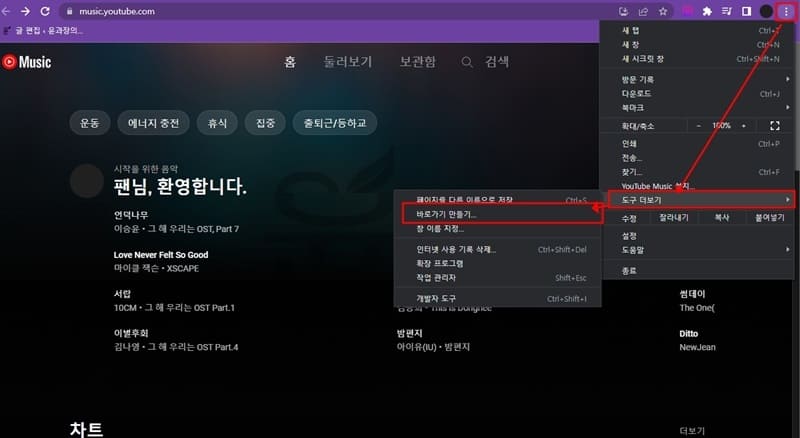
4. 바로가기 만들기
바로가기 만들기 팝업이 뜨면 창으로 열기 체크 유무를 확인 후 만들기를 클릭하면 유튜브 뮤직 pc 버전 다운로드와 동일하게 바로가기를 할 수 있는 앱이 바탕화면에 생성이 됩니다.
창으로 열기 미체크 : 새로운 창이 열리면서 구글 크롬 유튜브 탭으로 실행합니다.
창으로 열기 체크 : 주소창이 없고 유튜브만을 위한 전용 창을 실행합니다.
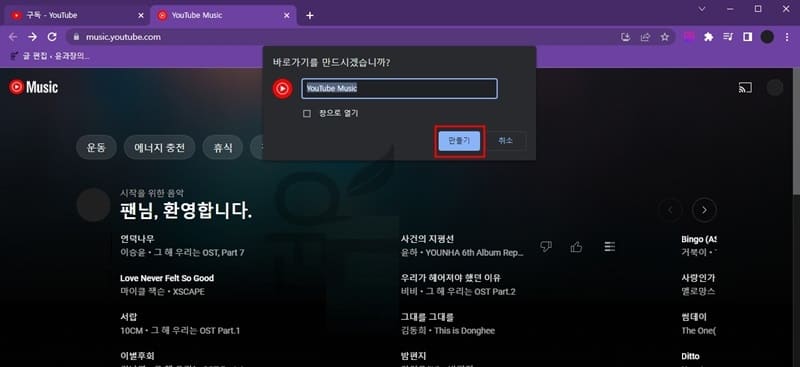
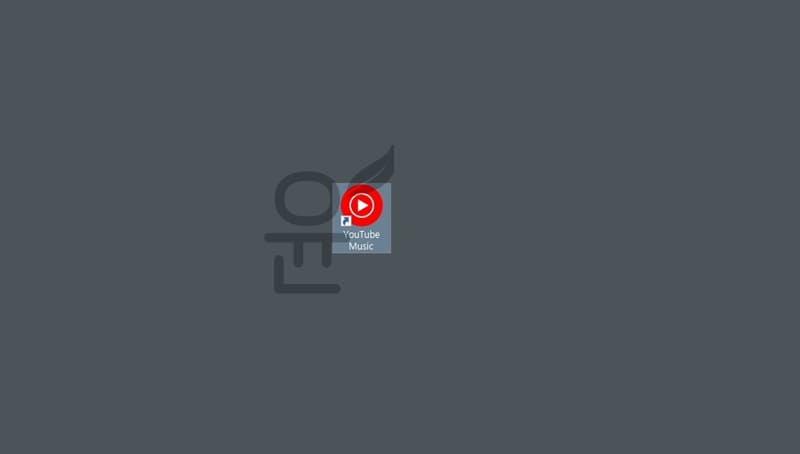
※ 현재 PC버전 유튜브 뮤직 앱이 없기 때문에 이렇게 하면 앱처럼 간단하게 실행을 할 수가 있게 됩니다.
유튜브 뮤직 pc 버전 설정 하기
다운로드 하고 설치까지 끝났다면 이제 간단하게 유튜브 뮤직 설정을 진행해야 하는데요. 몇가지 중요한 사항에 대해서만 설명하겠습니다.
재생 설정
오디오 품질 재생 설정 – 처음 유튜브 뮤직을 이용하면 오디오 품질이 보통으로 되어 있는데 이걸 높게로 설정을 해야 합니다. 그러면 고음질로 들을 수가 있습니다. (유튜브 뮤직 -> 상단 프로필 -> 설정 -> 재생 -> 오디오 품질 높게)
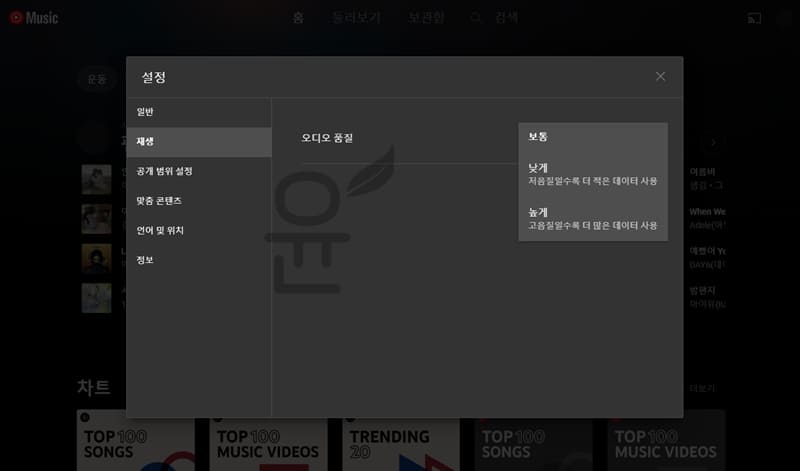
맞춤 콘텐츠
내가 좋아하는 아티스트 5명을 선택해서 유튜브 뮤직 맞춤 콘텐츠를 설정할 수가 있습니다. (유튜브 뮤직 -> 상단 프로필 -> 설정 -> 맞춤콘텐츠 -> 맞춤 콘텐츠 개선)
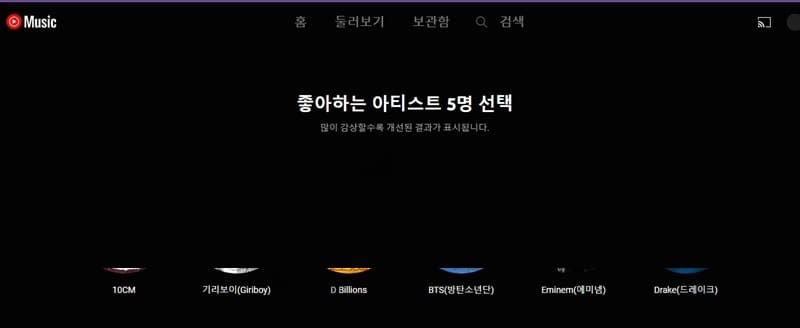
자주 묻는 질문
네 가능합니다. 유튜브 홈페이지에서 유튜브 뮤직으로 이동하거나 유튜브 뮤직 홈페이지를 바로가기로 만들어서 윈도우 앱 형태로 들을 수가 있습니다.
유튜브 프리미엄에 가입후에 들을 수가 있으며 유튜브 뮤직 pc 버전 바로가기를 이용하거나 유튜브 뮤직 앱을 이용해서 PC와 모바일에서 음악을 들을 수가 있습니다.
유튜브 관련글





